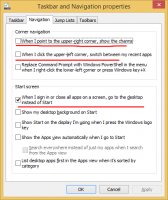Gi nytt navn til et virtuelt skrivebord i Windows 10
Hvordan gi nytt navn til et virtuelt skrivebord i Windows 10
Windows 10 har en interessant funksjon kalt Task View. Det lar brukeren ha virtuelle skrivebord, som brukeren kan bruke til å administrere apper og åpne vinduer. Det er mulig å flytte vinduer mellom virtuelle skrivebord for å ordne dem på en nyttig måte. Endelig har Windows 10 fått en mulighet til å gi nytt navn til et virtuelt skrivebord.
Annonse
Det nye alternativet er tilgjengelig fra og med Windows 10 build 18963. Før denne oppdateringen ble virtuelle skrivebord ganske enkelt kalt "Desktop 1", "Desktop 2" og så videre. Til slutt kan du gi dem meningsfulle navn som "Kontor", "Nettlesere", etc.
Windows 10 inkluderer funksjonen virtuelle skrivebord, også kjent som Task View. For brukere av Mac OS X eller Linux er ikke denne funksjonen spektakulær eller spennende, men for tilfeldige PC-brukere som kun har brukt Windows siden evigheten, er det et skritt fremover. Muligheten til å ha flere skrivebord finnes i Windows siden Windows 2000 på API-nivå. Flere tredjepartsapper har brukt disse API-ene for å tilby virtuelle skrivebord, men Windows 10 har gjort denne funksjonen tilgjengelig rett ut av esken på en nyttig måte.
Muligheten til å gi nytt navn til virtuelt skrivebord ble først oppdaget Windows build 18922, men det var en skjult funksjon. Windows 10 build 18963 inkluderer denne funksjonen ut av esken, slik at du kan begynne å bruke den umiddelbart uten å bruke et hack.
For å gi nytt navn til et virtuelt skrivebord i Windows 10,
- Klikk på Oppgavevisning-knappen på oppgavelinjen.

- Alternativt trykk Win + Tab for å åpne oppgavevisningen.
- Klikk på navnet på det virtuelle skrivebordet du vil gi nytt navn.

- Eller høyreklikk på forhåndsvisningen av virtuelle skrivebordsminiatyrbilder og velg Gi nytt navn fra kontekstmenyen.

- Skriv inn et nytt navn du vil tilordne dette virtuelle skrivebordet.
Du er ferdig!

Merk: Du må ha minst to virtuelle skrivebord for å kunne endre navn på dem. Som standard inkluderer Windows 10 bare et enkelt skrivebord. Oppgavevisningen lar deg legge til flere med "+ Nytt skrivebord"-knappen.
Artikler av interesse.
- Deaktiver virtuelt skrivebord ved å slå på musepekeren i oppgavevisning
- Lag oppgavevisningssnarvei i Windows 10
- Legg til oppgavevisning kontekstmeny i Windows 10
- Slik gjør du et vindu synlig på alle virtuelle skrivebord i Windows 10
- Hurtigtaster for å administrere virtuelle skrivebord i Windows 10 (oppgavevisning)
- Task View er en virtuell skrivebordsfunksjon i Windows 10